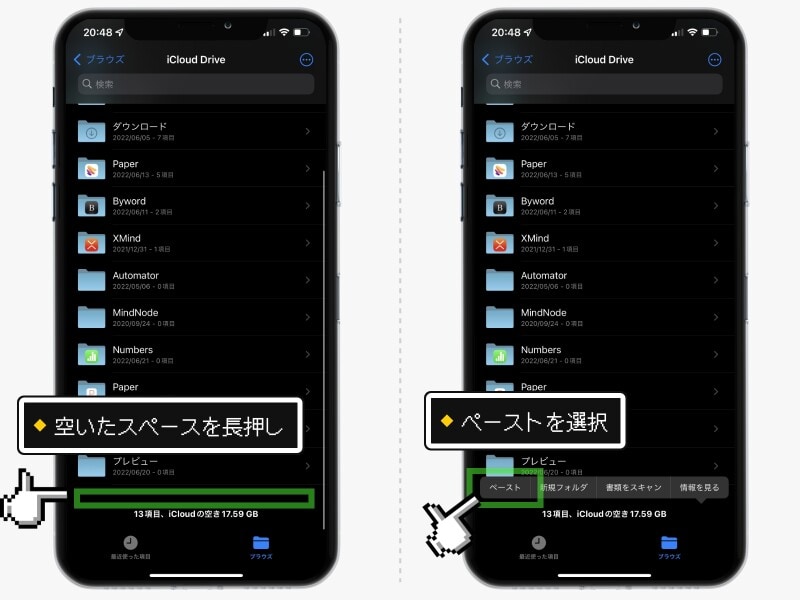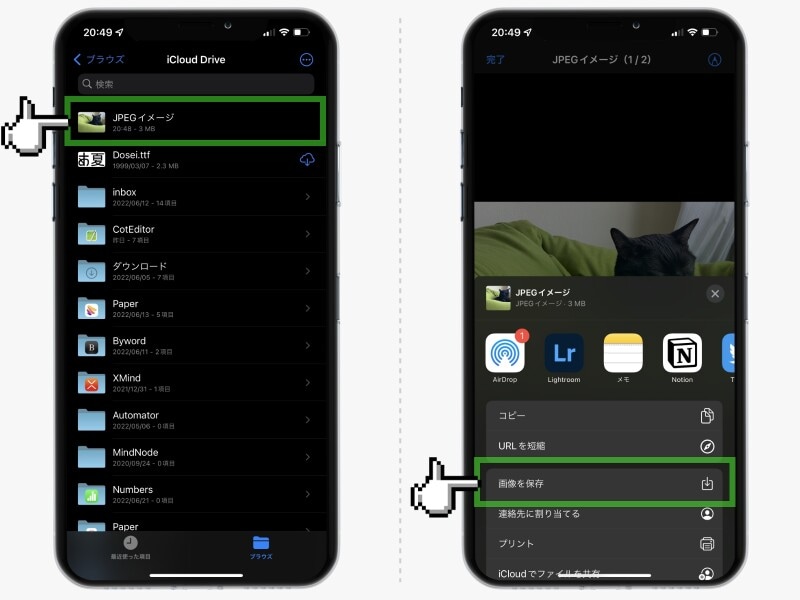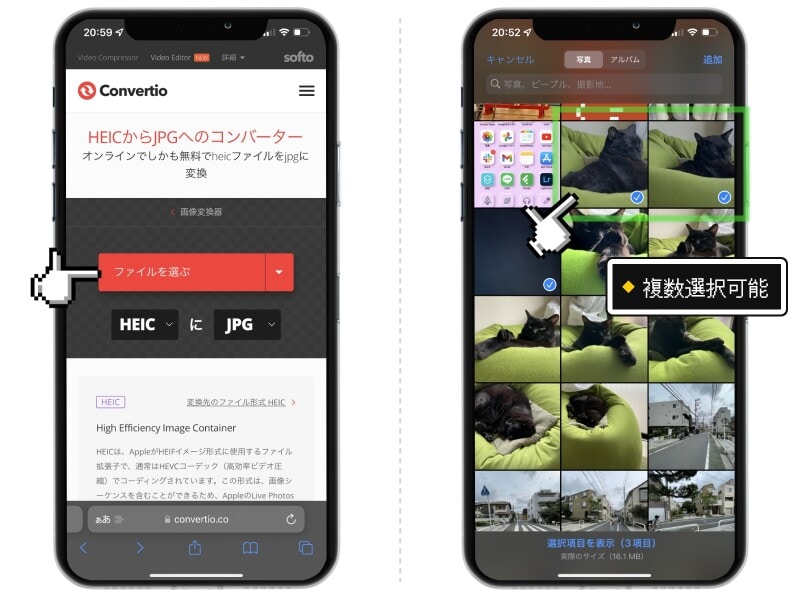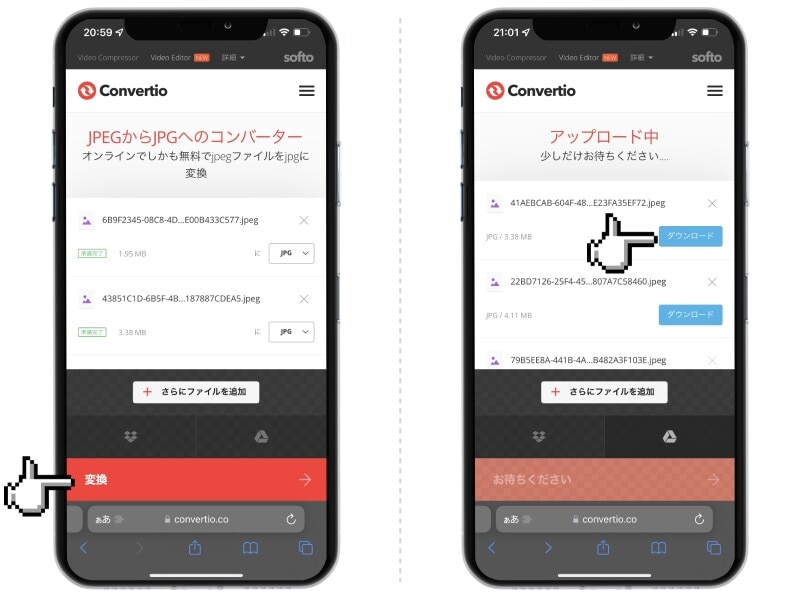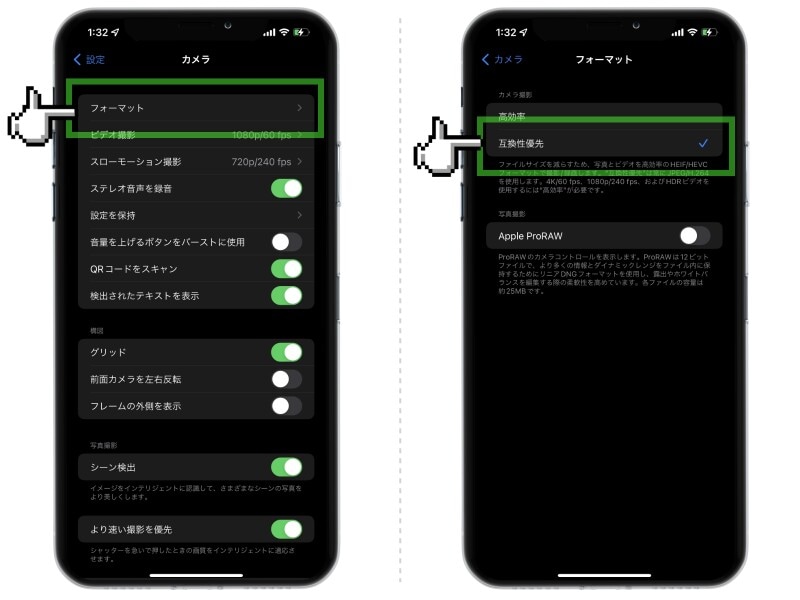「.heic」はHEIC(ヘイク)/HEIFファイルの拡張子です。HEIC/HEIFはHigh Efficiency Image File Format形式の略で、最大圧縮率がJPEGの約2倍。つまり同じ画質でもファイルのサイズが約半分程度で済むのです。
しかし問題は互換性。Apple特有のファイルフォーマットのため、アプリで開けなかったり、アップロードできないといったトラブルの原因ともなるのです。
JPEG形式のほうが広く汎用的に扱えるため、日常的に使用するにはJPEGのほうが適しているといえるでしょう。
そこで今回は、HEIC形式で撮影してしまった写真を、iPhoneでJPEG形式に変換する方法をご紹介します。困ったときの対処法として、覚えておいてください。
ファイルアプリを活用する方法
iPhoneの写真アプリで、変換したい写真を選択。左下の共有アイコンをタップし、「写真をコピー」の項目を選択します。 写真アプリを一度閉じて、次に「ファイル」アプリを開きます。そして、画面を一番下までスクロールし、最下部の空いているスペースを長押し。表示されたメニューから「ペースト」を選択します。 すると、先ほどの写真が「JPEG」形式で保存されます。最後に、画像ファイルを開き、共有アイコンから「画像を保存」をタップすれば、写真アプリにJPEG形式で保存されます。Webサービス「Convertio」を利用する方法
以下のリンクから、Webサービス「Convertio」にアクセスします。「ファイルを選ぶ」を選択し、「写真ライブラリ」から変換したい写真を選択します。このときには、複数の写真を同時に選択することが可能です。 各ファイルの変換先が「JPG」になっているのを確認したら、画面下の「変換」をタップ。あとはアップロードと変換が完了するのを待つだけです。
変換が完了すると「ダウンロード」ボタンが表示されますので、これをタップすれば、変換された画像を保存することができます。
「HEIC」で保存されないようにする方法
「HEIC」形式の画像は非常に扱いにくい印象です。なので筆者は、抜本的な解決策として「そもそもHEIC形式で保存されないようにする」という方法をとっています。写真の保存形式は、iPhoneの設定アプリから簡単に変更ができます。HEIC形式に特別なこだわりがなければ、JPEG形式で保存することをおすすめします。
「設定」アプリを開き、「カメラ」→「フォーマット」と進み、「互換性優先」を選択すれば完了です。
【おすすめ記事】
・「iPhoneの裏技」記事一覧
・iPhoneで長いURLを短縮する方法! ショートカットと専用アプリそれぞれの使い方
・iPhoneを買ったら必ず設定しておきたい38の項目
・iPhoneだけで書類をスキャンしてPDF化する方法
・iPhoneの中身を大掃除する裏技! 不要なファイルは消しておこう
・iPhoneが「熱い」とき、真っ先に試すべき対処法6選